手把手教你win7去除快捷方式小箭头方法
快捷方式图标箭头怎么去掉?真是逼疯强迫症。为什么要带个小箭头呢?看着真是太难受了。针对这个问题,小编整理了两种去除win7快捷方式小箭头的解决方法,强迫症赶紧来看看吧
win7操作系统简单易用,方便快捷,越用越喜欢。只不过桌面生成的快捷方式图标箭头有点扎眼,太影响桌面美观了,有什么方法可以去除吗?下面小编就教大家如何去除快捷方法小箭头。
方法一:注册表去除快捷方式小箭头
1、win+R键弹出运行对话框-输入regedit,点击确定
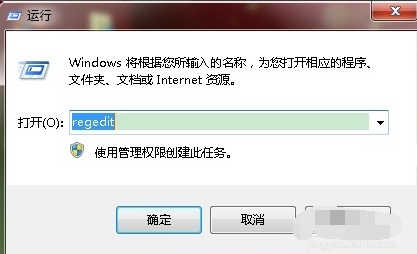
快捷方式图-1
2、打开注册表界面
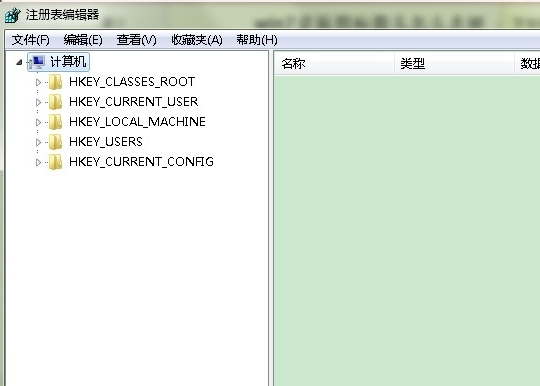
图标箭头怎么去掉图-2
3、依次展开注册表列表:HKEY_CLASSES_ROOT---lnkfile,首先点开HKEY_CLASSES_ROOT,然后按L键查找lnkfile选项,速度很快。
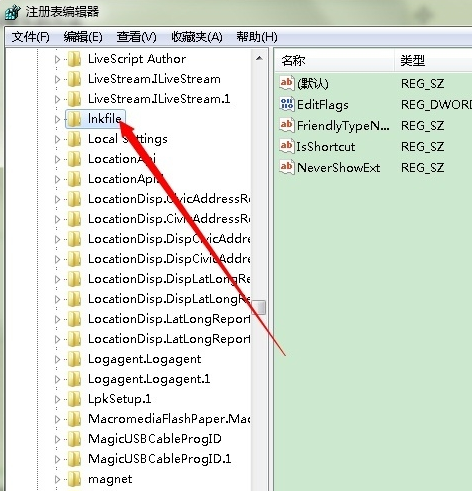
取消快捷方式箭头图-3
4、删除“lnkfile”子项中的“IsShortcut”字符串值项
“IsShortcut”字符串是文件快捷方式小箭头的控制字符串.
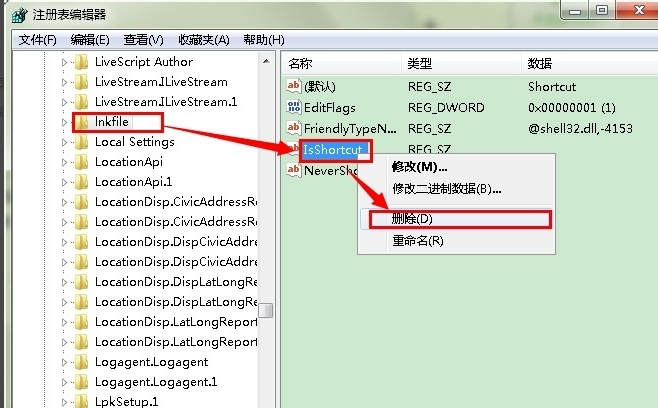
win7图-4
方法二:借助第三方软件来去除快捷方式小箭头。以电脑管家为例来介绍去除win7桌面图标箭头的方法
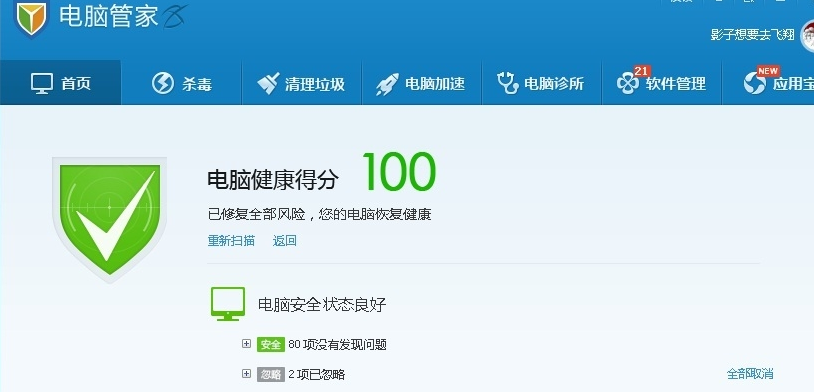
图标箭头怎么去掉图-5
1、 点击电脑诊所,在搜索框中输入“小箭头”,点击搜索
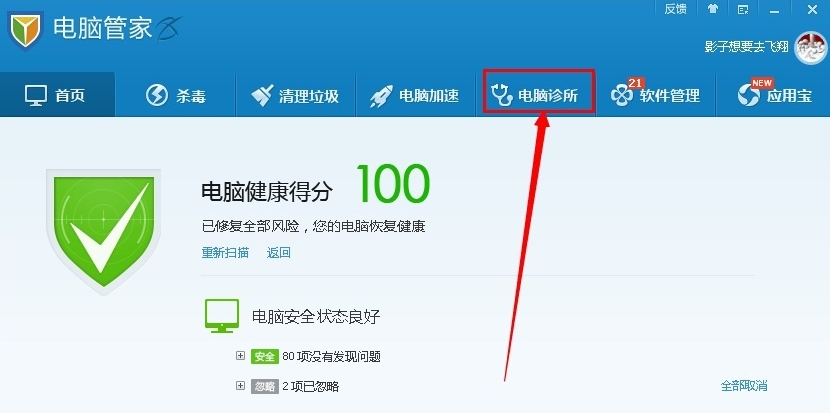
取消快捷方式箭头图-6

快捷方式图-7
2、直接点第一个去除快捷方式小箭头立即修复即可。
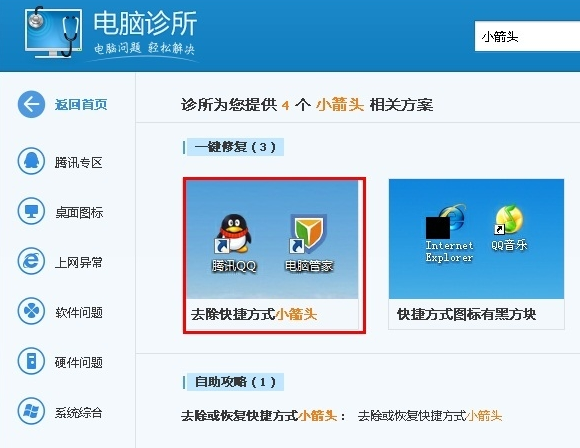
取消快捷方式箭头图-8
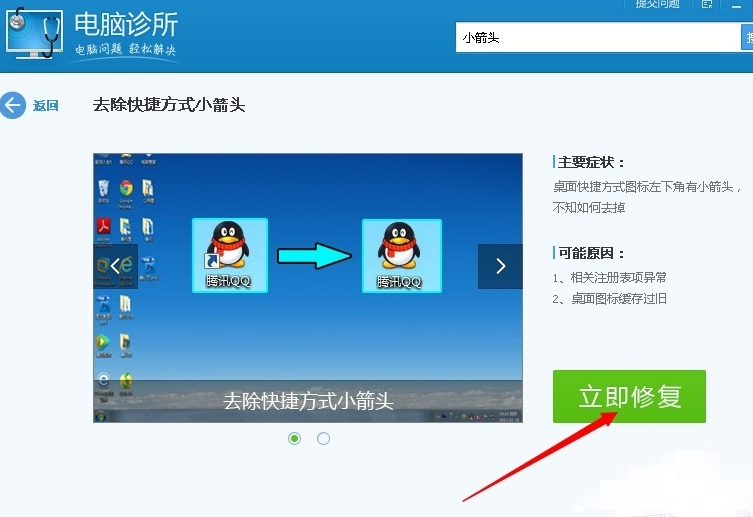
快捷方式图-9
相关阅读
- 键盘有延迟怎么办 降低键盘延时的方法
- 多盈理财怎么充值/提现 多盈理财充值/提现方法
- 力高答题电脑版客户端怎么打开 力高答题电脑软件下载安装方法
- Numbers怎么填充颜色 Numbers填充颜色详细方法
- 钉钉怎么绑定支付宝帐号 钉钉绑定支付宝帐号方法
- 支付宝怎么寄件 支付宝我的快递预约寄快递方法
- 应用宝怎么下载软件得流量 应用宝下载软件领流量方法
- 兼职库怎么提现 兼职库app提现方法
- 我的生活in记怎么做动态贺卡 我的生活in记制作贺卡详细方法
- 搜狗输入法搜索候选怎么关闭 搜狗输入法搜索候选开启/关闭方法
《手把手教你win7去除快捷方式小箭头方法》由网友“只因有你”推荐。
转载请注明:http://www.modouwifi.com/jiaocheng/05244114Q2021.html